
iOS 10 inneholder en funksjon som gir deg raske snarveier til apper den tror du vil bruke - enten basert på din beliggenhet eller andre faktorer. Slik slår du av disse forslagene.
Du har sannsynligvis lagt merke til disse foreslåtte appenenår de vises på låseskjermen nederst i venstre hjørne. For eksempel, hver gang jeg går til parken der jeg spiller Pokémon Go, foreslår iPhonen min Pokémon Go-appen. Hvis du våkner om morgenen og alltid sjekker Gmail, vises Gmail-appikonet når du starter dagen.
Hvis du sveiper opp på låseskjermikonet, åpnes appen.

Ikke bare vises foreslåtte apper på låsenskjerm, men app-bytter også, med en forklaring på hvorfor det anbefales ("basert på din nåværende beliggenhet," for eksempel). Hvis du trykker på ikonet, åpnes appen.

I SLEKT: Hvordan få Mac-er og iOS-enheter til å fungere sømløst sammen med kontinuitet
MERK: Disse ikonene ligner veldig på Handoff, som lar deg hente hvor du slapp på iOS-enheten eller Mac-en. Hvis du for eksempel skriver inn en lang e-post på Mac-en og trenger å gå ut til lunsj, kan du fortsette der du slapp ved å sveipe opp på Mail-ikonet på låseskjermen. Disse ikonene ser like ut, men de er forskjellige funksjoner og kontrolleres av forskjellige innstillinger på telefonen.

Det viser seg at Siri har skylden for disse foreslåtte appene - nemlig Siri App Suggestions-widgeten.
I tillegg til å foreslå apper på låseskjermenog app-veksleren, foreslår Siri dem også i varslingssenteret. Disse tre typene forslag - låseskjerm, appbryter og widget - er uløselig koblet. (Vær imidlertid oppmerksom på at den aktuelle widgeten ikke er relatert til Siri-forslag som er funnet i søk i søkelyset.)

Hvis du ikke vil at disse appforslagene skal vises, kan du bare deaktivere dem ved å fjerne widgeten helt.
Først sveiper du til høyre på startskjermen for å få tilgang til widgets-skjermen.
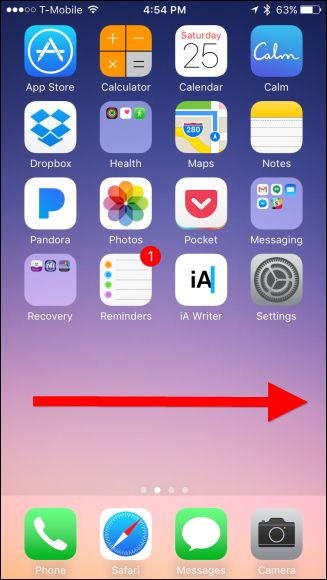
Bla til bunnen av widgetene og trykk på “Rediger”.

Finn Siri-appforslag i panelet Legg til widgeter og trykk på det røde minus.

Trykk til slutt på "Fjern".

Hvis appforslag ikke forsvinner umiddelbart, kan det være lurt å starte iPhone på nytt.
For å aktivere appforslag på nytt, gå tilbake til panelet Legg til widgeter og trykk på det grønne plustegnet ved siden av Siri-appforslag.

Hvis appforslagene ikke dukker opp umiddelbart etter at du har lagt til widgeten, kan det hende du må starte iPhone på nytt.
Dessverre er det ingen måte å deaktivere en ellerden andre av disse funksjonene. Hvis du faktisk liker Siri App Suggestions-widgeten, men ikke vil ha forslag til låseskjerm, for eksempel, er du uten hell. Du må enten ha dem begge eller ikke i det hele tatt.








